Sleutels
Soorten sleutels
- Telefoonsleutel - u kunt uw eigen telefoon instellen als ‘telefoonsleutel’ om deze via Bluetooth met de Model S te laten communiceren. Een telefoonsleutel ondersteunt automatisch vergrendelen en ontgrendelen.
- Sleutelkaart - Tesla levert twee sleutelkaarten die op beperkte afstand communiceren met de Model S via RFID-signalen (Radio-Frequency Identification). In tegenstelling tot de telefoonsleutel en sleutels, ondersteunt de sleutelkaart niet het automatisch vergrendelen en ontgrendelen. Indien uw telefoonsleutel een lege batterij heeft, of zoekgeraakt of gestolen is, kunt u uw sleutelkaart gebruiken om de Model S te ontgrendelen, te starten en te vergrendelen.
- Sleutel - Met de sleutel (indien aanwezig) kunt u op knoppen drukken om de voor- en achterbak te openen en de Model S te ontgrendelen, te starten en te vergrendelen. De sleutel ondersteunt tevens automatische vergrendeling en ontgrendeling, indien beschikbaar in uw regio (zie Wegloopvergrendeling) en kan worden gebruikt als back-up voor uw telefoonsleutel.
Model S ondersteunt in totaal 19 sleutels, waaronder telefoonsleutels, sleutelkaarten en maximaal vier sleutels (zie Sleutels beheren.
Telefoonsleutel
Uw telefoon als sleutel gebruiken om toegang te krijgen tot uw Model S. Als u de auto nadert, wordt het Bluetooth-signaal van uw telefoon gedetecteerd en worden de portieren ontgrendeld wanneer u op een van de portiergrepen drukt. Wanneer u uitstapt en wegloopt met de telefoonsleutel, zullen de portieren automatisch worden vergrendeld (tenzij de functie Wegloopvergrendeling is ingeschakeld; zie Wegloopvergrendeling).
Zodra een telefoon is geauthentiseerd, is een internetverbinding niet langer nodig om deze telefoon te gebruiken als telefoonsleutel voor de Model S. Om de telefoon echter handsfree te gebruiken, toegang te krijgen tot de contactpersonen in uw telefoon, er media op af te spelen enz., moet u de telefoon koppelen en als Bluetooth-toestel aansluiten (zie Bluetooth). Model S detecteert uw telefoon wanneer deze zich binnen Bluetooth-bereik bevindt, maar kan niet bepalen of uw telefoon zich in of buiten het voertuig of op grote afstand bevindt (bijvoorbeeld in de voorbak of diep in een tas). Laat uw smartphone niet achter in de voorbak.
Sommige smartphones met NFC-functie kunnen worden gebruikt om uw auto te vergrendelen/ontgrendelen, net als bij het gebruik van een sleutelkaart. Zorg ervoor dat de mobiele Tesla-app correct is gekoppeld aan uw auto en schakel de NFC-functie in op uw telefoon. Zodra de functie is ingeschakeld, houd u de telefoon bij de portierstijl aan bestuurderszijde om het portier te vergrendelen of ontgrendelen. Raadpleeg de instructies op uw smartphone voor specifieke informatie over deze handeling.
Let op: de telefoonsleutel is standaard de ‘primaire’ sleutel en het voertuig gebruikt Bluetooth om de nabijheid van de sleutel bij het voertuig te detecteren. Het voertuig kan niet detecteren of de telefoon zich binnen of buiten de Model S bevindt. Als u uw gekoppelde telefoon in de auto achterlaat terwijl Bluetooth is ingeschakeld, is dit in feite hetzelfde als het achterlaten van de sleutel in de auto zonder dat u de portieren vergrendelt – zelfs als u op het vergrendelpictogram in de mobiele app drukt. Daarom is uw voertuig mogelijk niet veilig wanneer u een gekoppelde telefoonsleutel achterlaat in het voertuig, want de Model S ontgrendelt het portier wanneer aan de portiergreep wordt getrokken aangezien de telefoonsleutel al is gedetecteerd.
Als u de portieren wilt vergrendelen wanneer u zich in de Model S bevindt, zodat ze niet van buiten kunnen worden geopend, sluit dan de portieren en gebruik het vergrendelpictogram op het touchscreen. Op deze manier worden de vergrendelinstellingen van de telefoon, zoals wegloopvergrendeling, tijdelijk genegeerd. Anders worden, omdat u telefoon is ingesteld als sleutel, de portieren ontgrendeld wanneer aan de portiergrepen aan de buitenzijde wordt getrokken, zelfs wanneer u op het vergrendelpictogram in de mobiele app drukt. Als u het portier van binnenuit opent, kunnen de portieren opnieuw van buiten worden geopend zolang de telefoonsleutel wordt gedetecteerd (zie Vergrendelen en ontgrendelen van binnenuit voor meer informatie).
Sleutelkaart
Tesla verstrekt twee sleutelkaarten voor de Model S, die perfect in uw portemonnee passen.

Zodra u binnen bent, start u de Model S door binnen twee minuten na het scannen van de sleutelkaart op het rempedaal te trappen (zie Starten en uitschakelen). Als u langer dan twee minuten wacht, moet u opnieuw authentiseren door de sleutelkaart in de nabijheid van de kaartlezer te plaatsen die zich in de draadloze telefoonlader op de middenconsole bevindt. Als uw sleutelkaart wordt gedetecteerd, begint uw authenticatieperiode van twee minuten opnieuw te lopen.
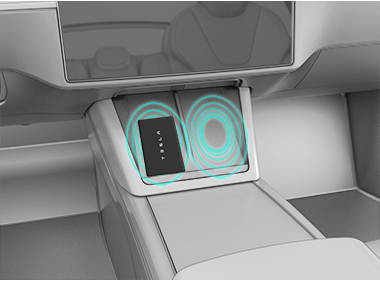
Sleutel
U kunt snel vertrouwd worden met de sleutel door deze te zien als een miniatuurversie van een Model S met het Tesla-logo op de motorkap. De sleutel heeft drie toetsen die zachter aanvoelen dan de rest van de behuizing.

- Achterbak - twee keer indrukken om de achterbak te openen of sluiten. Een of twee seconden ingedrukt houden om het klepje van de laadpoort te openen.
- Alles vergrendelen/ontgrendelen - één keer indrukken om de portieren en de bagageruimten te vergrendelen (alle portieren en bagageruimten moeten gesloten zijn). Twee keer indrukken om portieren en bagageruimten te ontgrendelen.
- Voorbak - twee keer indrukken om de voorbak te ontgrendelen.
Zodra u binnen bent, start u de Model S door binnen twee minuten na het indrukken van de ontgrendelknop van de sleutel op het rempedaal te trappen (zie Starten en uitschakelen). Als u langer dan twee minuten wacht, moet u opnieuw op de ontgrendelknop drukken of de sleutelkaart in de nabijheid van de kaartlezer plaatsen die zich in de onderste helft van de linker draadloze telefoonoplader, naar beneden gericht, op de middenconsole bevindt. Als uw sleutel wordt gedetecteerd, begint uw authenticatieperiode van twee minuten opnieuw te lopen.
Wanneer u een Model S nadert of verlaat terwijl u een sleutel bij u draagt, hoeft u de sleutel niet naar de Model S te richten terwijl u op een knop drukt, maar u moet wel binnen bereik zijn.
De werking van de sleutel kan verstoord worden door radioapparatuur die dezelfde frequenties gebruikt. Houd de sleutel in zo'n geval op minstens 30 cm afstand van andere elektronische apparatuur (mobiele telefoon, laptop, enz.).
In het geval dat de batterij van de sleutel leeg is, kunt u deze nog steeds gebruiken. Om het voertuig te ontgrendelen kunt u de sleutel scannen op de kaartlezer op de stijl van het bestuurdersportier (net als de sleutelkaart).
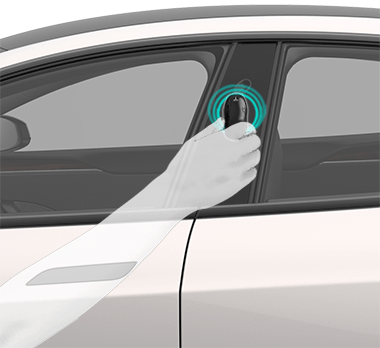
Scan de sleutel op de telefoonlader om met het voertuig te rijden.
- Plaats de sleutel op de bovenzijde van de linker telefoonlader, tegen de middenverdeler.
- Richt de voorkant van de sleutel omlaag.
- Veeg omlaag.

Instructies voor het vervangen van de batterij vindt u in Batterij in de sleutel vervangen.
Passief vergrendelen en ontgrendelen
Met uw sleutel kunt u de Model S gemakkelijk handsfree ontgrendelen. Ondanks het feit dat u een gekoppelde sleutel bij u moet dragen, hoeft u deze niet te gebruiken. Model S heeft sensors rondom het voertuig die de aanwezigheid van de sleutel kunnen herkennen binnen een bereik van ongeveer twee meter. U kunt daarom uw sleutel in uw zak of tas houden en op de portiergreep drukken om de greep te ontgrendelen en naar buiten te laten komen. Wanneer u de sleutel bij u draagt, kunt u ook de achterbak openen zonder de sleutel te gebruiken door op de schakelaar van de achterklep te drukken. Indien Wegloopvergrendeling is ingeschakeld, wordt Model S automatisch vergrendeld wanneer u de auto verlaat en de sleutel niet meer binnen bereik is (zie Wegloopvergrendeling). Passief vergrendelen en ontgrendelen wordt automatisch ingeschakeld wanneer u uw sleutel koppelt aan Model S.
Sleutels beheren
Om een lijst weer te geven van alle sleutels waarmee toegang kan worden gekregen tot de Model S, tikt u op . Een pictogram naast elke sleutel geeft aan of de sleutel een telefoonsleutel, sleutelkaart of sleutel is. Gebruik deze lijst om sleutels te beheren die toegang hebben tot Model S
Model S ondersteunt maximaal 19 sleutels tegelijk. Vier van deze sleutels kunnen fysieke autosleutels zijn. Als deze limiet is bereikt, moet u een sleutel verwijderen voordat u een nieuwe sleutel kunt toevoegen.
U kunt een sleutelkaart of sleutel aan meerdere Tesla's koppelen. Op die manier hoeft u niet meerdere sleutels bij u te dragen wanneer u meerdere auto's gebruikt. Sleutelkaarten en sleutels kunnen aan veel voertuigen tegelijk worden gekoppeld. Wanneer deze aan een voertuig zijn gekoppeld, hebt u toegang tot het voertuig en kunt u ermee rijden.
Een telefoonsleutel toevoegen
- De algemene Bluetooth-instellingen van uw telefoon zijn ingeschakeld.
- Bluetooth is ingeschakeld binnen de instellingen van uw telefoon voor de mobiele Tesla-app. Navigeer op uw telefoon bijvoorbeeld naar Instellingen, kies de mobiele Tesla-app en zorg ervoor dat de instelling Bluetooth is ingeschakeld.
- Toegang tot uw locatie is ingeschakeld. Open de mobiele Tesla-app in de instellingen van uw telefoon en selecteer . Voor de beste ervaring laat u de mobiele app op de achtergrond draaien.
- Mobiele toegang toestaan is ingeschakeld op het touchscreen van de auto ().
Een telefoonsleutel toevoegen:
- Download de mobiele Tesla-app op uw telefoon.
- Log in op de mobiele Tesla-app met de gebruikersnaam en het wachtwoord van uw Tesla-account.OpmerkingU moet ingelogd blijven op uw Tesla-account om uw telefoon voor toegang tot de Model S te kunnen gebruiken.OpmerkingVeel comfortfuncties voor toegang tot het voertuig, zoals handsfree bediening van de voorbak, kunnen alleen worden gebruikt voor het voertuig dat momenteel is geselecteerd in de mobiele app. Als er meerdere voertuigen zijn gekoppeld aan uw Tesla-account, moet u ervoor zorgen dat het voertuig waarvoor u dergelijke comfortfuncties wilt gebruiken momenteel is geselecteerd in de mobiele app.
- Open, terwijl u zich in of in de buurt van de auto bevindt, de mobiele Tesla-app en tik op Telefoonsleutel instellen op het hoofdscherm of navigeer naar .
Uw kunt ook een Apple Watch als sleutel gebruiken. Open, terwijl u zich in of bij het voertuig bevindt, de mobiele Tesla-app op uw Apple Watch en tik op Watch-sleutel instellen (zie Mobiele app voor Apple Watch).
- Volg de aanwijzingen in de mobiele app en op het touchscreen van de auto om uw telefoonsleutel in te stellen.
Model S kan gelijktijdig met drie telefoonsleutels verbinding maken. Als dus meer dan drie telefoonsleutels worden gedetecteerd en u een andere telefoon wilt authentiseren of koppelen, moet(en) de andere aangesloten telefoonsleutel(s) buiten bereik worden geplaatst of moet de Bluetooth-instelling hiervan worden uitgeschakeld.
Sleutels toevoegen vanuit het touchscreen
Als u een sleutelkaart of sleutel bezit die al is gekoppeld aan uw voertuig, kunt u een nieuwe sleutel koppelen met het touchscreen.
- Tik op het touchscreen op .
- Scan uw nieuwe sleutelkaart of sleutel op de kaartlezer op de draadloze telefoonlader. De sleutel scannen:
- Plaats de sleutel op de bovenzijde van de linker telefoonlader, tegen de middenverdeler.
- Richt de voorkant van de sleutel omlaag.
- Veeg omlaag (zoals weergegeven in de afbeelding).

- Scan een sleutelkaart of sleutel die al aan de auto is gekoppeld om de koppeling van de nieuwe sleutel te bevestigen.
- Daarna wordt de nieuwe sleutel in de sleutellijst weergegeven. Raak het bijbehorende potloodpictogram aan om de naam van de sleutel aan te passen.
Sleutels toevoegen vanuit de mobiele app
Als u de eigenaar van het voertuig bent, kunt u een nieuwe sleutel koppelen met behulp van de mobiele Tesla-app. Het toevoegen van sleutels vanuit de mobiele Tesla-app kan handig zijn wanneer u geen werkende sleutelkaart of sleutel bij u hebt.
- Open de mobiele Tesla-app terwijl u zich in of in de buurt van het voertuig bevindt.
- Tik in de mobiele app op Beveiliging en bestuurders en dan op Sleutelkaart toevoegen.
- Scan uw nieuwe sleutelkaart of sleutel op de kaartlezer op de draadloze telefoonlader. De sleutel scannen:
- Plaats de sleutel op de bovenzijde van de linker telefoonlader, tegen de middenverdeler.
- Richt de voorkant van de sleutel omlaag.
- Veeg omlaag (zoals weergegeven in de afbeelding).

- Als de sleutel is gekoppeld, geeft de mobiele app een bevestigingsbericht weer. Tik op Klaar in de mobiele app en verwijder de sleutelkaart of sleutel uit de kaartlezer.
Daarna wordt de nieuwe sleutel in de sleutellijst weergegeven op het touchscreen. Raak het bijbehorende potloodpictogram aan om de naam van de sleutel aan te passen.
Sleutels verwijderen
Wanneer u niet wilt dat een sleutel nog toegang heeft tot Model S (bijvoorbeeld wanneer u uw telefoon of sleutelkaart hebt verloren), gaat u voor verwijdering als volgt te werk.
- Tik op het touchscreen op .
- Zoek in de sleutellijst de sleutel die u wilt verwijderen en tik op het bijbehorende prullenbakpictogram.
- Scan, wanneer u hierom wordt gevraagd, een al geauthentiseerde sleutel op de kaartlezer om het verwijderen te bevestigen. Daarna is de verwijderde sleutel niet langer zichtbaar in de sleutellijst.
Batterij in de sleutel vervangen
Bij normaal gebruik gaat de batterij van de sleutel tot een jaar mee, afhankelijk van de versie van de sleutel en de geselecteerde voertuiginstellingen. Als de batterij leegraakt, verschijnt er een bericht op het touchscreen.
De batterij van de sleutel vervangen:
- Plaats de sleutel met de kant van de knoppen naar beneden op een zacht oppervlak en open het klepje aan de onderzijde met behulp van gereedschap met een klein, plat uiteinde.

- Verwijder de batterij door deze uit de bevestigingsklemmen te lichten.

- Plaats de nieuwe batterij (type CR2330) met de ‘+’-zijde omhoog en raak daarbij de platte oppervlakken van de batterij niet aan.OpmerkingVeeg de batterij schoon voordat u hem plaatst en vermijd de platte kanten van de batterij aan te raken. Vingerafdrukken op de platte kanten van de batterij kunnen de levensduur van de batterij verkorten.OpmerkingCR2330-batterijen zijn verkrijgbaar bij elke winkel die batterijen verkoopt.
- Houd het onderste deksel onder een hoek, lijn de lippen van het deksel uit met de bijbehorende sleuven in de sleutel en druk het deksel stevig op de sleutel tot het op zijn plaats vastklikt.
- Controleer of de sleutel werkt door Model S te ontgrendelen en te vergrendelen.
Sleutelkaarten en sleutels vervangen
Als u een sleutelkaart of sleutel bent verloren, kunt u vervangende exemplaren bestellen in de Tesla Shop. Volgt voor het koppelen de stappen in Sleutels beheren. Vergeet niet uw oude sleutelkaarten voor de veiligheid te verwijderen via .